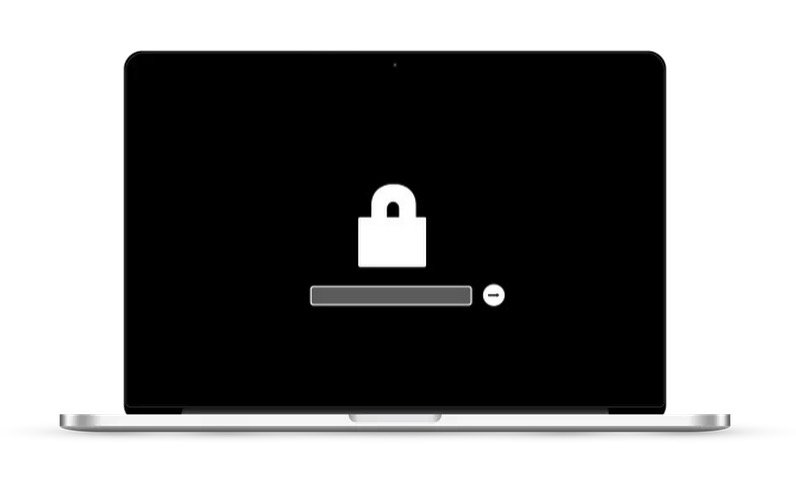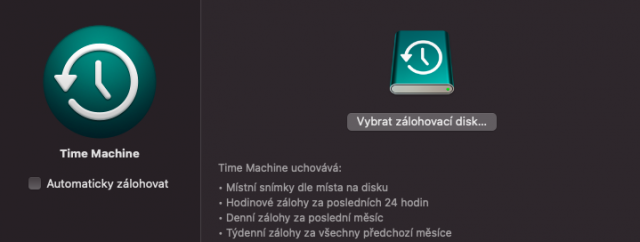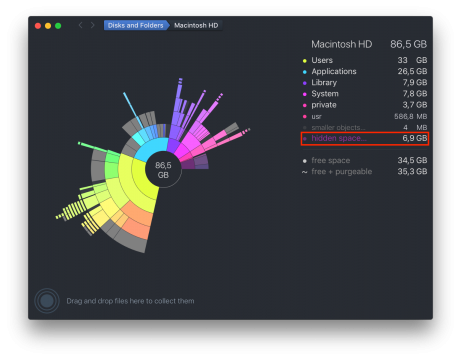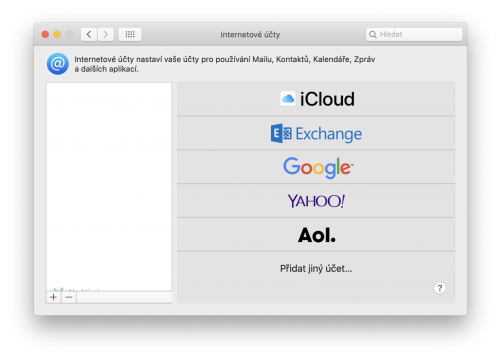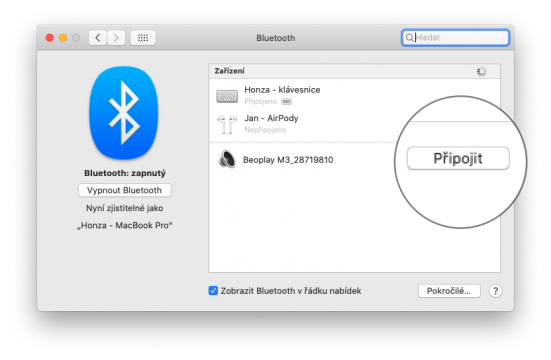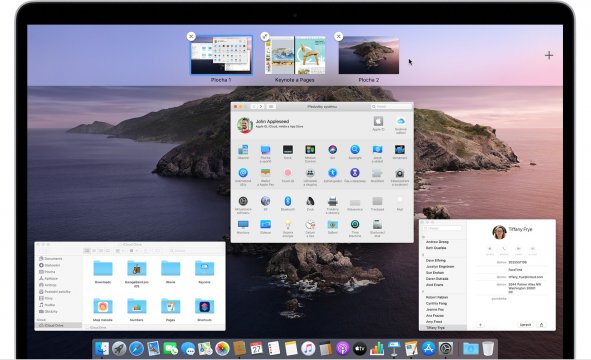Abychom zvýšili bezpečnost dat na vašem Macu, můžete nastavit heslo pro svůj uživatelský účet, což zabraňuje nepovolaným osobám v přihlášení. Další vrstvou ochrany může být zašifrování startovacího disku pomocí FileVaultu, což umožňuje čtení dat pouze přihlášeným uživatelům.
Pro ještě vyšší úroveň zabezpečení můžete aktivovat heslo firmware. Lidé, kteří neznají toto heslo, nebudou schopni spustit váš Mac z jiného startovacího disku než z toho, který jste určili. Tato opatření také mohou blokovat některé klávesové kombinace během spouštění. Následující postup je platný pro macOS X Mountain Lion a novější verze.
Zapnutí hesla firmware
- Spusťte Mac do režimu obnovení macOS: Po zapnutí stiskněte a podržte klávesy Command (⌘)-R a pusťte je, jakmile se objeví logo Apple s otáčejícím se glóbem.
- Když se zobrazí okno nástrojů, vyberte "Utility" a poté "Firmware Password Utility" nebo "Startup Security Utility". Tyto nástroje jsou dostupné pouze na modelech Mac, které tuto funkci podporují.
- Klepněte na možnost "Turn On Firmware Password" (Zapnout heslo k firmwaru).
- Zadejte požadované heslo a klepněte na "Set Password" (Nastavit heslo).
- Zavřete Utilitu a vyberte "Apple" () > "Restart" (Restart).
Mac bude nyní vyžadovat heslo firmware, když se pokusíte spustit ho z jiného úložného zařízení než ze startovacího disku nastaveného v Preferences > Startup Disk nebo při spouštění z režimu obnovení macOS.
Vypnutí hesla firmware
- Spusťte Mac do režimu obnovení macOS: Po zapnutí stiskněte a podržte klávesy Command (⌘)-R a pusťte je, jakmile se objeví ikona zámku s polem pro heslo.
- Zadejte heslo firmware.
- Když se zobrazí okno Utility, vyberte "Utility" a zvolte "Firmware Password Utility" nebo "Startup Security Utility".
- Klepněte na možnost "Turn Off Firmware Password" (Vypnout heslo k firmwaru).
- Znovu zadejte heslo firmware, když bude požadováno.
- Zavřete Utilitu a vyberte "Apple" () > "Restart" (Restart).
Jak nastavit jednorázový kód firmware
Funkce ztraceného režimu ve službě "Najdi můj Mac" umožňuje na dálku zamknout Mac pomocí jednorázového kódu firmware. Jakmile Mac obdrží příkaz k uzamčení z iCloudu, restartuje se a požádá o zadání nastaveného PIN kódu. Po zadání správného kódu Mac spustí ze stanoveného startovacího disku a kód deaktivuje.
Režim ztraceného režimu funguje i v případě, že je aktivní heslo firmware. Na rozdíl od kódu nastaveného pomocí režimu ztraceného zařízení, heslo firmware je vyžadováno při každém spuštění, dokud není v Utilitě Heslo firmware nebo Utilitě zabezpečeného spuštění opět vypnuto.
Zapomenuté heslo firmware
Pokud zapomenete heslo firmware, nastavte schůzku ve službě Apple Store nebo u autorizovaného servisního poskytovatele Apple. Přineste s sebou svůj Mac a původní doklad o zakoupení, například účtenku nebo fakturu.
Zabezpečení heslem firmware představuje další úroveň ochrany vašich dat na Macu, a proto je důležité s touto funkcí nakládat opatrně.